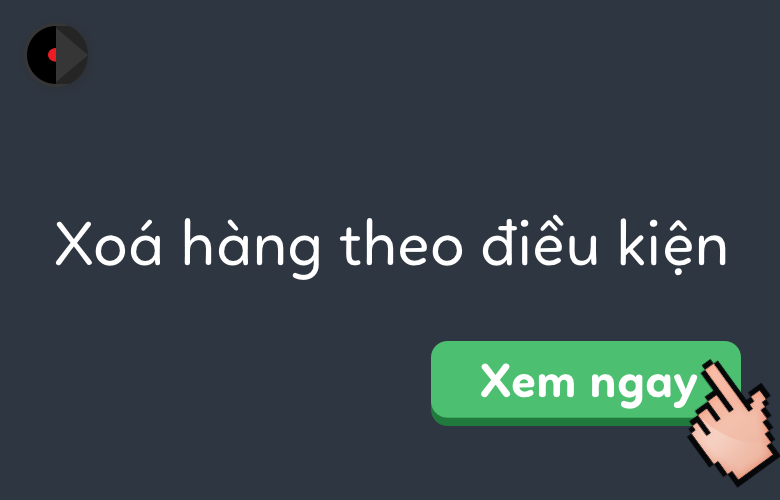
Cách xóa hàng dựa vào giá trị của ô trong Excel
Để nhanh chóng xóa một hoặc nhiều hàng dựa trên giá trị ô trong Excel, bạn có thể cần phải chọn toàn bộ các hàng có chứa giá trị ô cụ thể trước và sau đó loại bỏ chúng. Dường như không có cách nào nhanh chóng để xóa các hàng dựa trên giá trị của ô bằng sử dụng mã VBA. Đây là một số thủ thuật nhanh để giúp bạn.
Xóa hàng dựa trên giá trị ô bằng tính năng Find and Replace
Trong Excel, bạn có thể áp dụng tính năng Find and Replace để xóa hàng dựa trên một giá trị ô một cách dễ dàng. Hãy làm như sau:
- Chọn phạm vi mà bạn sẽ xóa các hàng dựa trên giá trị nhất định và mở hộp thoại Find and Replace bằng cách nhấn các phím Ctrl + F cùng một lúc.
- Trong hộp thoại Find and Replace, vui lòng nhập giá trị ô nhất định (trong trường hợp của chúng tôi, nhập Soe) vào hộp Find và nhấp vào nút Find All. Xem hình đầu tiên bên dưới:
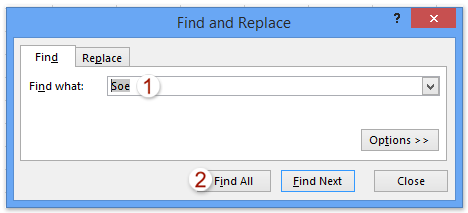
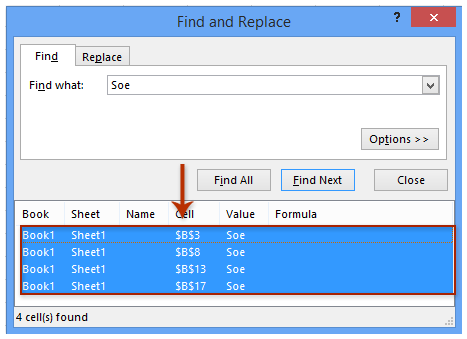
3. Chọn tất cả kết quả tìm kiếm ở cuối hộp thoại Find and Replace và đóng hộp thoại này.
Lưu ý: Bạn có thể chọn một trong các kết quả tìm kiếm, sau đó nhấn Ctrl + A để chọn tất cả kết quả tìm thấy. Xem hình thứ hai ở trên.
4. Tiếp tục nhấp chuột phải vào các ô đã chọn và chọn Delete. Và sau đó chọn tùy chọn Entire Row trong hộp thoại Delete. Hãy xem hình dưới đây:

Loại bỏ hàng dựa trên giá trị ô bằng mã VBA
Với mã VBA sau, bạn có thể nhanh chóng xóa các hàng có giá trị ô nhất định, vui lòng thực hiện theo các bước sau:
- Nhấn phím Alt + F11 cùng lúc để mở cửa sổ Microsoft Visual Basic for applications
- Nhấp vào Insert> Module, và nhập mã sau vào Module:
- Sau đó nhấp vào nút Run để chạy mã.
- Trong hộp thoại bật lên, vui lòng chọn dải nơi bạn sẽ xóa hàng dựa trên giá trị nhất định và nhấp vào nút OK.
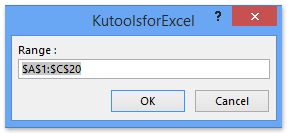 5. Trong một hộp thoại khác, vui lòng nhập giá trị mà bạn sẽ xóa các hàng dựa trên nó, và nhấp vào nút OK. Xem hình bên dưới:
5. Trong một hộp thoại khác, vui lòng nhập giá trị mà bạn sẽ xóa các hàng dựa trên nó, và nhấp vào nút OK. Xem hình bên dưới:
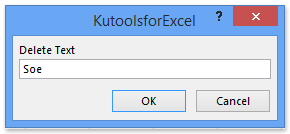
Tác giả: dtnguyen (Nguyễn Đức Thanh)
Khóa học mới xuất bản












